
File PDF
1144
16/10/2023
Top 4 phần mềm đọc file PDF hỗ trợ nhanh gọn chỉ với 3s
Đối với nhân viên văn phòng, việc sử dụng các định dạng tài liệu như Docx hay PDF là điều thông dụng và cần thiết với tính chất công việc phải xử lý với khối lượng dữ liệu khổng lồ. Tuy nhiên trong quá trình sử dụng cũng không tránh khỏi được những rắc rối như không tải được file về, máy tính không hỗ trợ đọc file khiến cho công việc bị đình trệ. Đừng vội lo lắng khi ICANTECH sẽ mách bạn Top 4 phần mềm đọc file PDF hỗ trợ công việc của bạn nhanh chóng, hiệu quả!
1. PDF là gì và vì sao cần phần mềm để đọc file PDF?
PDF (Portable Document Format) - một tệp dữ liệu được định dạng tự động, có thể chứa nhiều thành phần bên trong như văn bản, hình ảnh và các đường dẫn liên kết... mà bạn có thể dễ dàng in ấn, gửi email hay truyền tập tin bằng mọi phương tiện mà file PDF không bị ảnh hưởng định dạng.
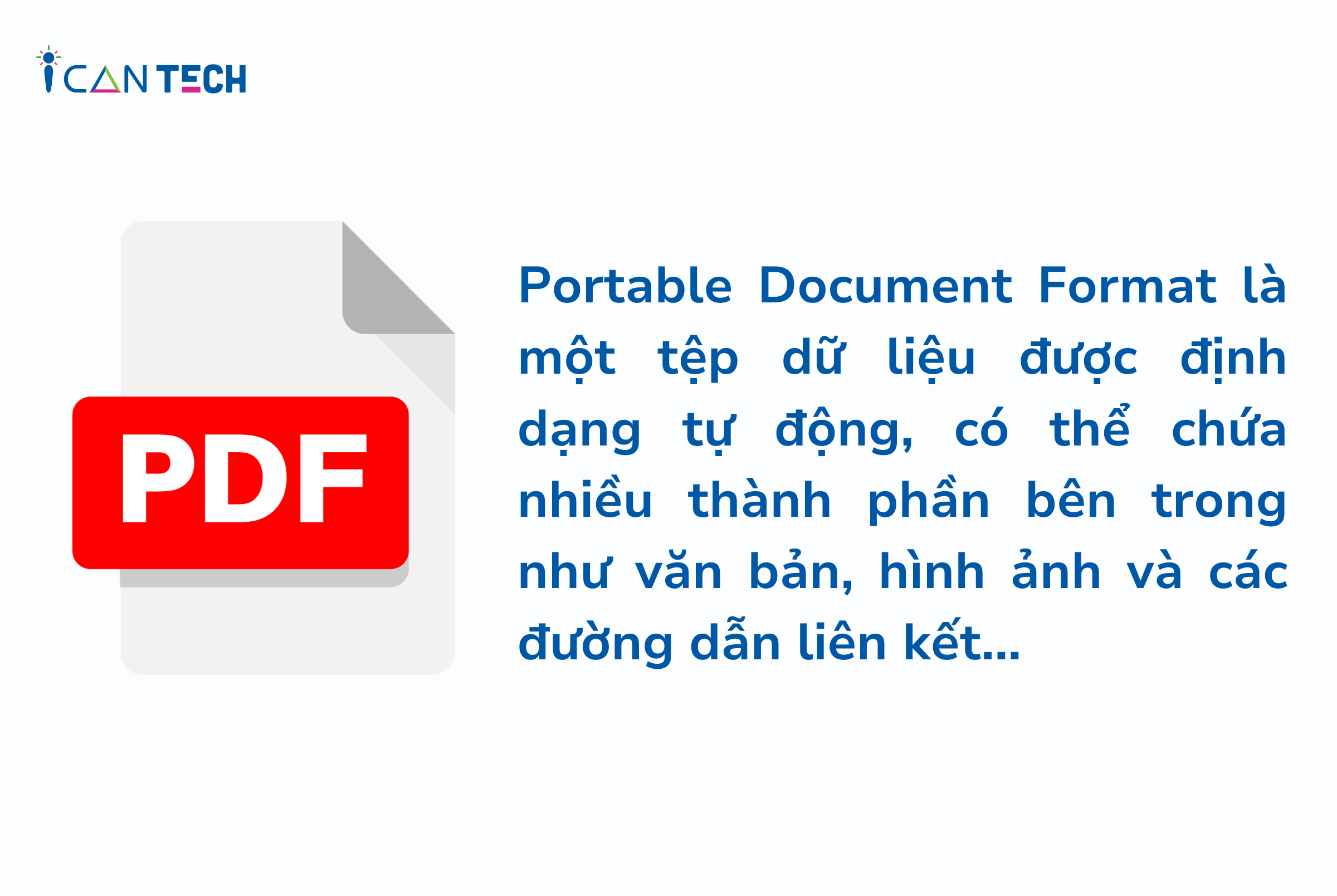
Với sự thông dụng của PDF mà nó được sử dụng thường xuyên trong công việc văn phòng cần xử lý khối lượng dữ liệu khổng lồ và phức tạp. Trong quá trình tải xuống hay xem file PDF đôi khi sẽ xảy ra nhiều lỗi như không đọc được file hay file PDF tải về không thể mở được. Lúc đó, các phần mềm đọc file PDF sẽ là công cụ thuận tiện hỗ trợ bạn đọc được chúng và mở ra dễ dàng.
2. Top 4 phần mềm đọc file PDF miễn phí và thuận tiện nhất cho nhân viên văn phòng
Sẽ có rất nhiều phần mềm đọc file PDF hỗ trợ bạn trong quá trình xử lý thông tin trên file PDF nhưng đâu sẽ là phần mềm thuận tiện nhất cho bạn? Cùng tìm hiểu nhé!
2.1. Google Drive - phần mềm đọc file thông dụng nhất
Google Drive là công cụ lưu trữ tài liệu trực tuyến thông dụng nhất hiện nay đối với dân văn phòng. Chỉ với một địa chỉ email là bạn có thể dễ dàng mở Google Drive và lưu trữ rất nhiều hồ sơ, dữ liệu của mình lên điện toán đám mây.
Ngoài ra, trong Google Drive còn có Google Docs - một phương tiện sẽ giúp bạn mở file PDF và chỉnh sửa nội dung trong file một cách nhanh chóng.
- Bước 1: Đăng nhập vào email của bạn, tìm kiếm Google Docs rồi sau đó ấn nút Go to Docs để mở trình duyệt Google Docs.
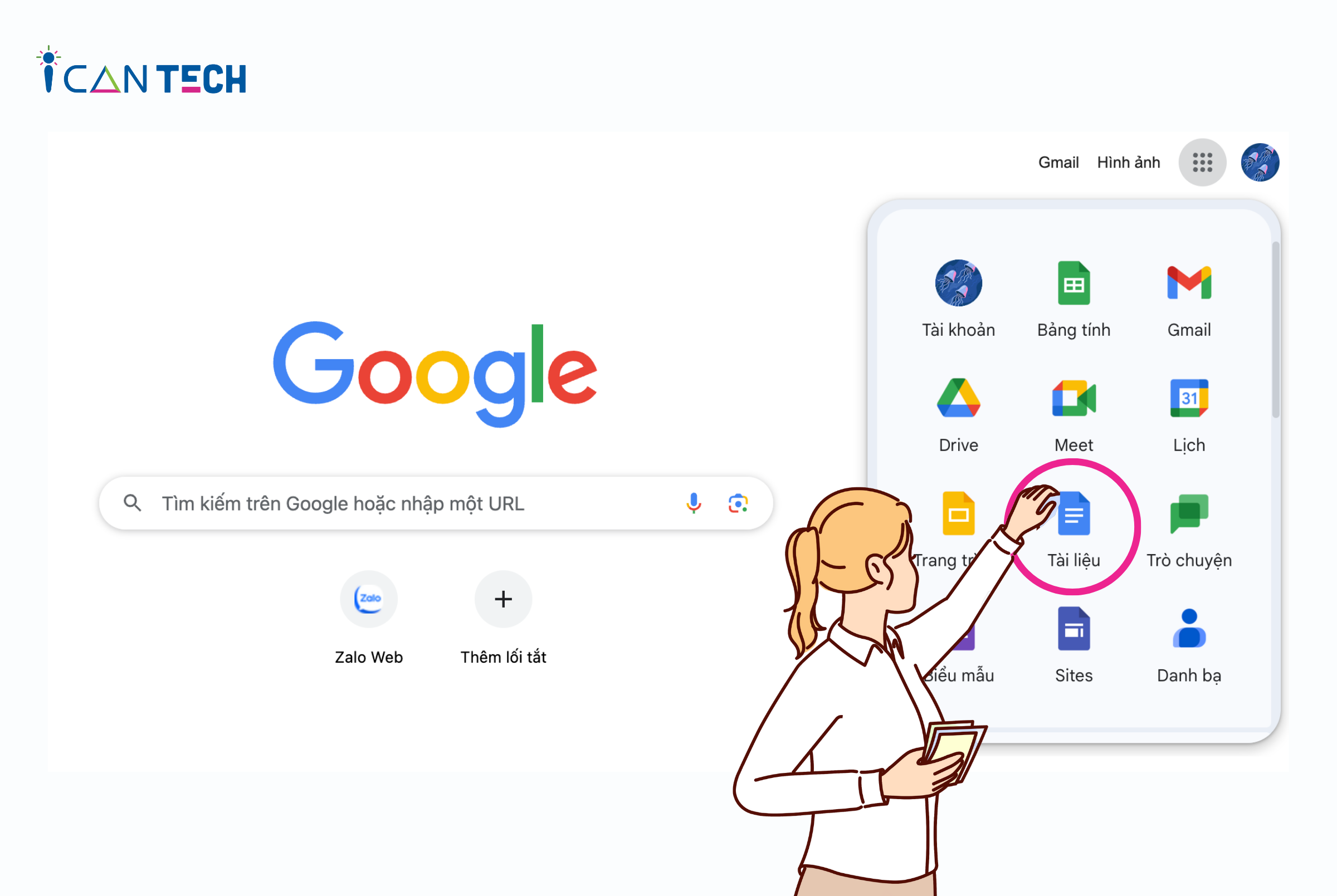
- Bước 2: Tại phần Tài liệu gần đây - bạn ấn vào biểu tượng tệp Mở trình duyệt tệp.
- Bước 3: Một cửa sổ Mở tệp hiện lên, vào tab Tải lên sau đó ấn chọn file PDF cần mở và ấn Open để tải file lên.
- Bước 4: File PDF mà bạn chọn sẽ được tải lên trong Google Docs. Lúc này để mở file, bạn ấn vào nút 3 chấm bên cạnh file sau đó chọn Mở bằng - Google Tài liệu.
- Bước 5: Lúc này, file PDF sẽ được chuyển sang định dạng văn bản. Bạn có thể dễ dàng xem, chỉnh sửa hoặc thêm nội dung theo ý muốn.
- Bước 6: Sau khi mở được file và chỉnh sửa nếu muốn, bạn hoàn tất và lưu file bằng cách chọn Lưu xuống với (Save as…) - sau đó chọn định dạng .PDF để lưu lại dưới định dạng PDF như ban đầu.
Với Google Drive, bạn không chỉ lưu trữ tài liệu đơn giản và thông minh mà còn là công cụ hữu hiệu giúp bạn đọc file PDF dễ dàng, hơn nữa có thể chỉnh sửa chúng theo ý muốn.
2.2. Foxit Reader - phần mềm đọc file PDF miễn phí
Nếu bạn phải làm việc thường xuyên với định dạng file PDF mà không biết đến Foxit Reader quả thật là một thiếu sót lớn. Foxit Reader là phần mềm có dung lượng nhẹ, phù hợp với các tác vụ liên quan đến văn phòng, chứa đầy đủ các chức năng xử lý một file PDF như hỗ trợ mở file, chỉnh sửa file hay tạo mới một file PDF.

Hơn nữa, với Foxit Reader, bạn còn có thể tạo các ghi chú, chữ ký hay cài password cho file PDF khi cần sự bảo mật nội dung của file đó.
- Bước 1: Tải Foxit Reader xuống và lưu các tệp tin liên quan vào một thư mục.
- Bước 2: Mở phần mềm Foxit Reader ra, sau đó trên thanh công cụ trên cùng, bạn ấn vào biểu tượng thư mục để mở file PDF ra.
- Bước 3: Khi file PDF đã được mở trong phần mềm Foxit Reader, bạn có thể điều chỉnh chế độ xem file bằng cách:
- Tại tab Home có các tùy chọn như Fit Page (xem kích thước đầy đủ của trang) - Fit Width (Xem kích thước về chiều ngang) - Fit Visible (xem kích thước được zoom lớn cả chiều ngang và chiều dài)
- Hoặc chọn phần trăm độ phóng với biểu tượng kính lúp tuỳ theo mức độ ý muốn của bạn
Dung lượng của phần mềm đọc file PDF Foxit Reader rất nhẹ chỉ với 12MB nên bạn có thể dễ dàng tải xuống và sử dụng lâu dài với phiên bản miễn phí có những chức năng vừa đủ cho công việc văn phòng.
2.3. Adobe Acrobat - phần mềm xem file PDF chuyên nghiệp nhất
Adobe Acrobat được coi là phần mềm đọc file PDF mang tiêu chuẩn toàn cầu, có rất nhiều chức năng được nâng cấp khác nhau ngoài đọc, mở file mà bạn có thể chỉnh sửa, lưu mọi nội dung file PDF trên Adobe Document Cloud - hỗ trợ làm việc trên mọi nền tảng, mọi thiết bị khác nhau.
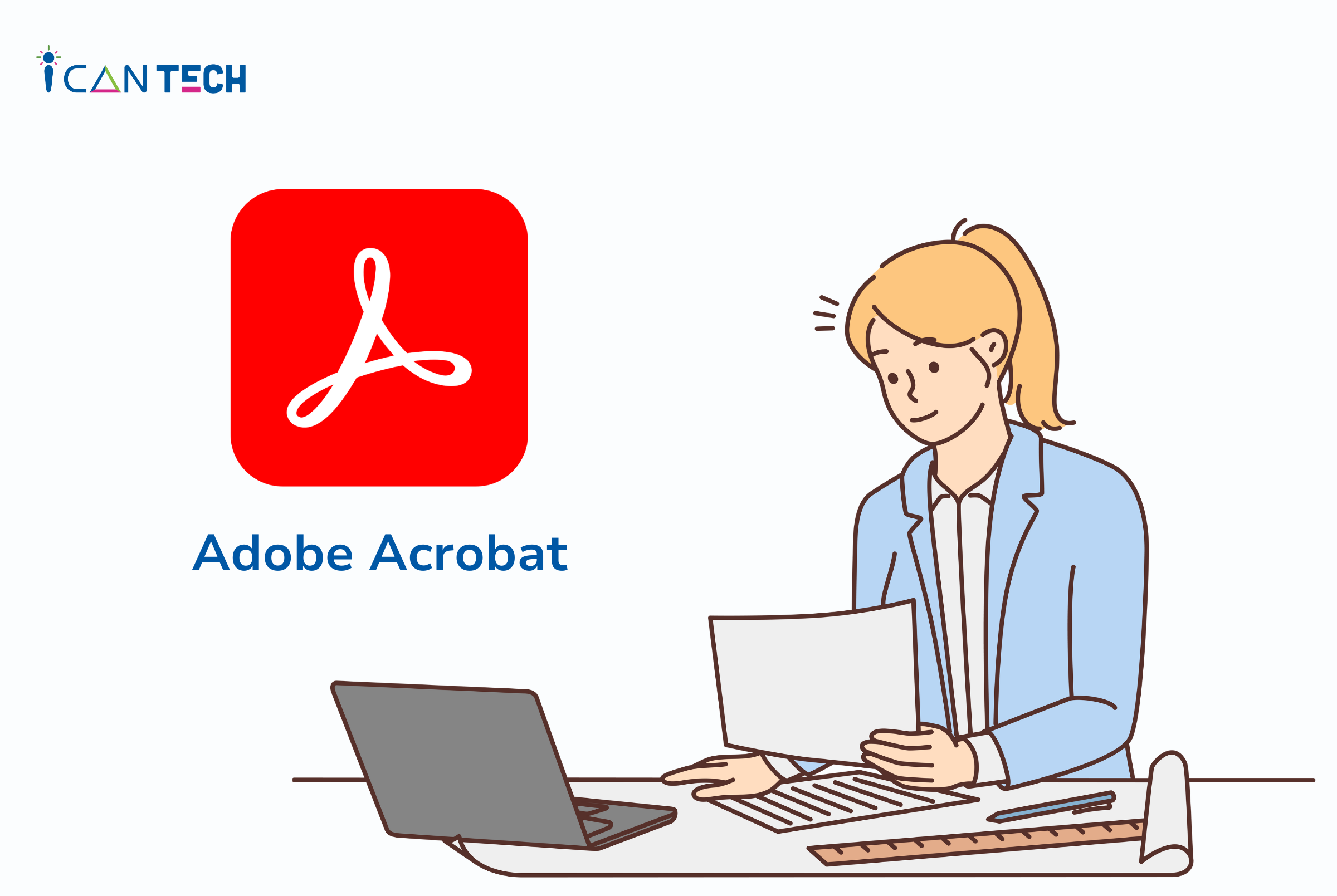
- Bước 1: Tải phần mềm Adobe Acrobat về máy tính.
- Bước 2: Sau khi tải xuống hoàn tất, bạn ấn mở Adobe Acrobat rồi tương tự mở file PDF cần mở ra.
- Bước 3: Khi file PDF được mở trên phần mềm Adobe Acrobat, bạn có thể điều chỉnh mọi chế độ xem hoặc tìm kiếm thông tin, chỉnh sửa nội dung của file PDF theo ý muốn.
Nếu công việc của bạn phải làm việc nhiều với các tập tin PDF thì Adobe Acrobat sẽ là phần mềm phù hợp với bạn. Với phần mềm này, bạn có thể thực hiện nhiều chức năng nâng cao hơn với các file PDF chứa dữ liệu phức tạp.
2.4. Sumatra PDF - phần mềm xem PDF nhanh gọn
SumatraPDF cũng được xem là một trong những phần mềm đọc file PDF miễn phí và dung lượng nhẹ mà bạn có thể tải về lưu trữ tại máy tính.
Phần mềm này chứa những chức năng cần thiết mà bạn cần khi làm việc như hỗ trợ đọc file PDF, hiệu chỉnh nội dung văn bản, hình ảnh trong file PDF đơn giản. Ngoài file PDF, Sumatra PDF còn hỗ trợ làm việc với các định dạng tệp tin khác như Mobi, XPS…
Trên đây là danh sách 4 phần mềm đọc file PDF mà ICANTECH hữu ích và dễ dàng sử dụng, thao tác dành cho mọi nhân viên văn phòng, giúp xử lý những lỗi thường gặp như không mở được file, không đọc được file...Đừng quên theo dõi ICANTECH để không bỏ lỡ các tips hay ho và chuyên nghiệp về tin học văn phòng bạn nhé!
Nguồn ảnh: ICANTECH.
Tags
File PDF
